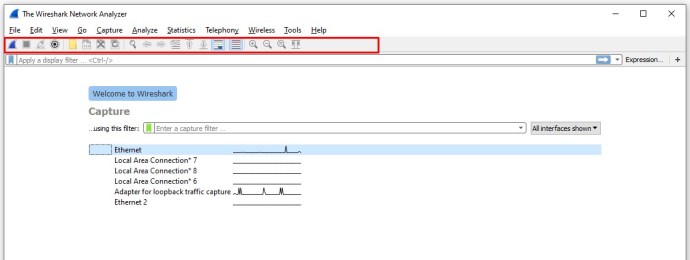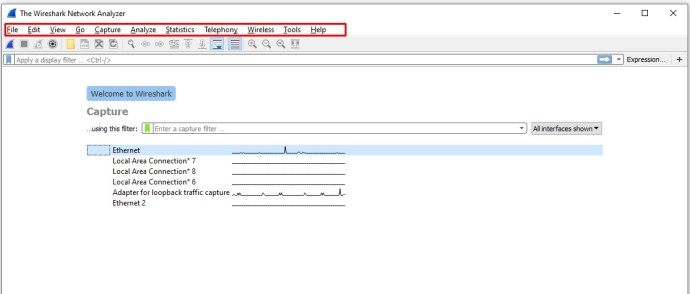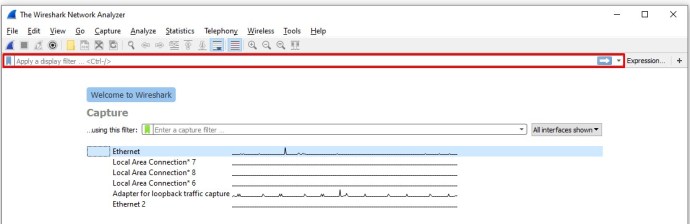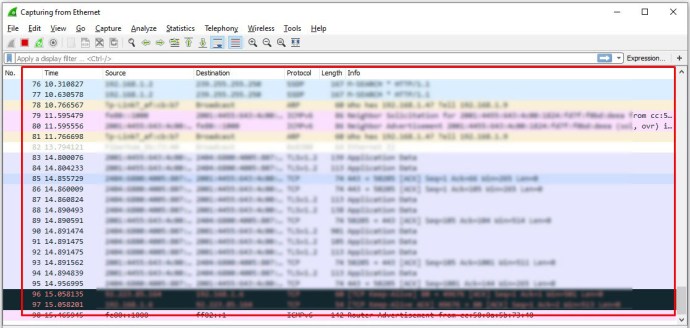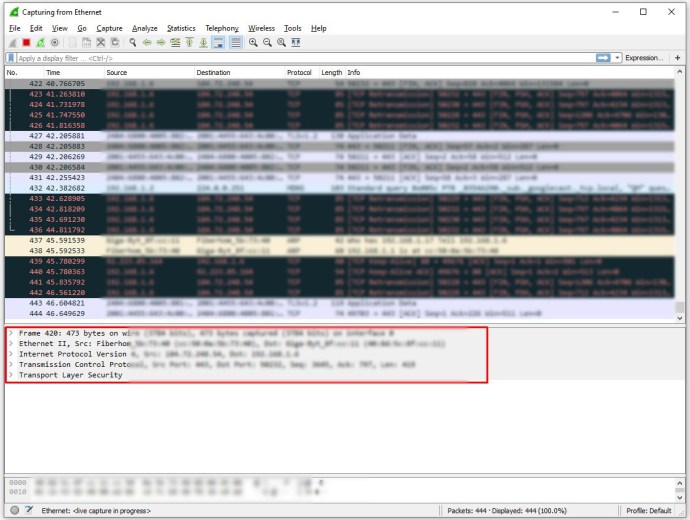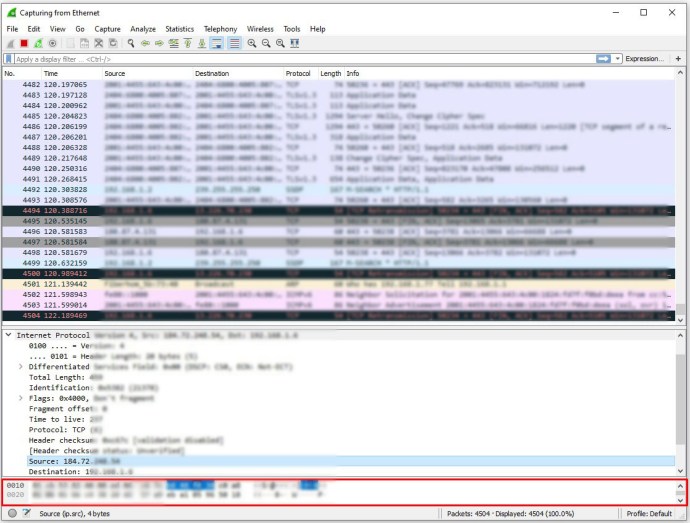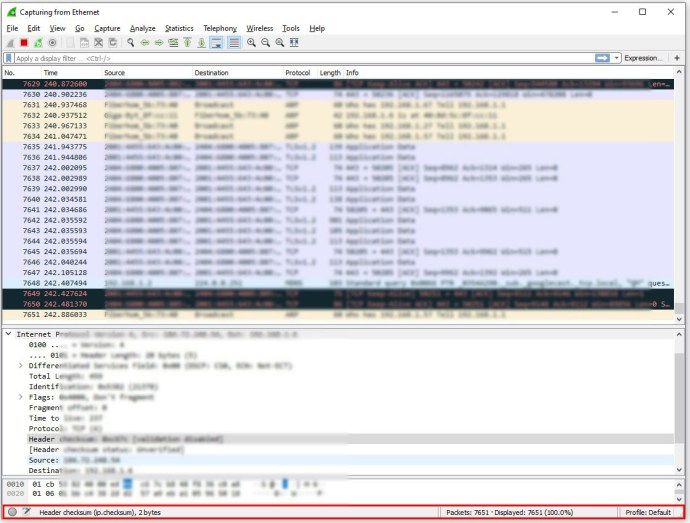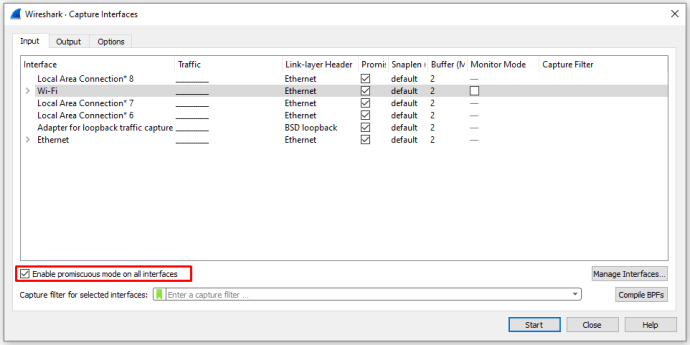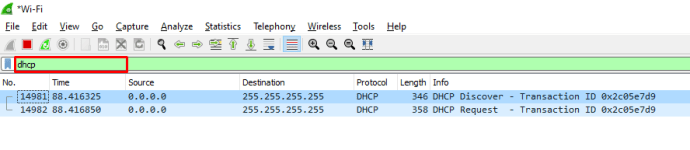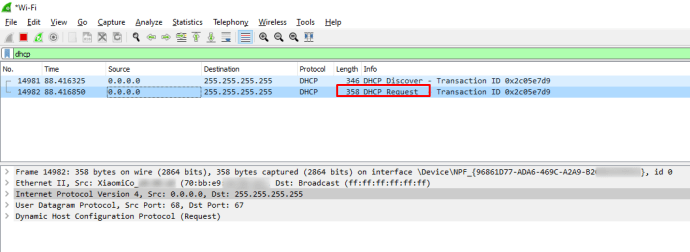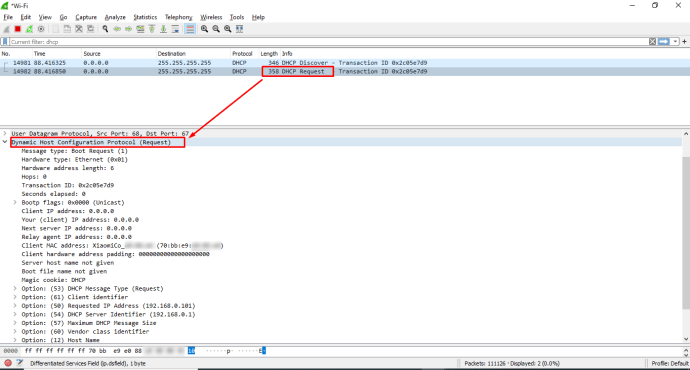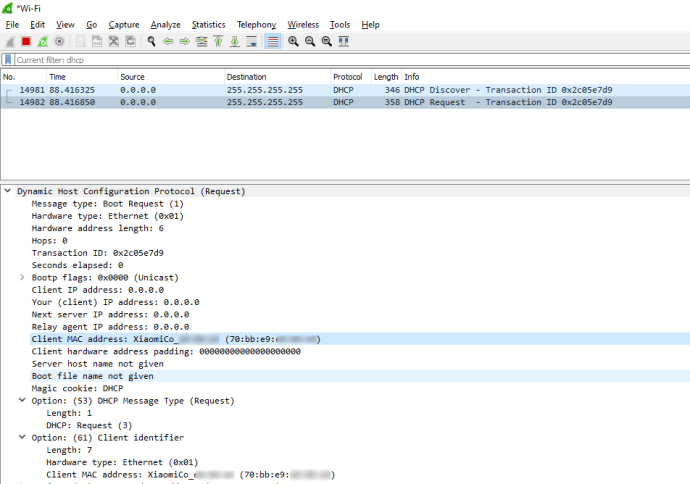Ja jums vienmēr ir jādiagnozē dažādas tīkla problēmas gan mājās, gan birojā, jums vajadzētu apsvērt iespēju izsekot katrai tīkla paketei atsevišķi. Lai to izdarītu, vislabākais risinājums ir sākt ar Wireshark.
Uzziniet, kā izmantot Wireshark un kā tas var palīdzēt diagnosticēt dažas izplatītas tīkla problēmas.
Kā lietot Wireshark
Lai pareizi izmantotu Wireshark, jūsu sistēmā jābūt instalētam Npcap. Npcap ļaus Wireshark pārraudzīt pakotnes saturu un datus reāllaikā. Ja jums nav Npcap, Wireshark varēs atvērt tikai saglabātos uztveršanas failus. Pēc noklusējuma Wireshark instalācija jūsu ierīcē instalēs arī Npcap.
Lai uzzinātu vairāk un iegūtu jaunāko Npcap versiju, izmantojiet šo saiti.
Kad esat veiksmīgi instalējis Wireshark, to atverot, tiks atvērta tā GUI. Galvenais logs saturēs vissvarīgāko jums pieejamo informāciju, piemēram:
- Izvēlne augšējā rindā. Izvēlne tiek izmantota, lai sāktu visas darbības programmā Wireshark.
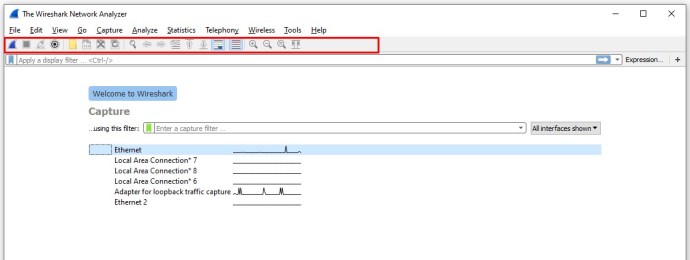
- Galvenā rīkjosla atrodas zem izvēlnes. Tajā ir ietvertas bieži izmantotās darbības, lai jūs varētu tām viegli piekļūt, nepārvietojot vairākas izvēlnes, lai tās atrastu.
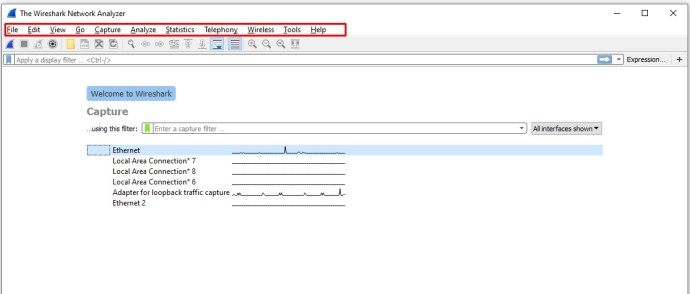
- Filtru rīkjosla ļauj parādīt filtrus, no kuriem izvēlēties. Filtri atvieglos pareizo pakešu atrašanu.
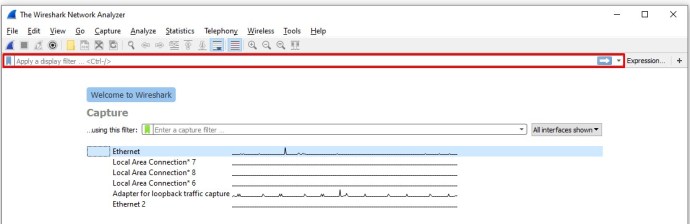
- Pakešu saraksta rūts ir primārais datu avots. Tajā ir visu pakešu saraksts, kas iet caur jūsu tīklu. Atlasot vienumu no šī saraksta, tiks mainīts tas, ko varat redzēt nākamajās sadaļās.
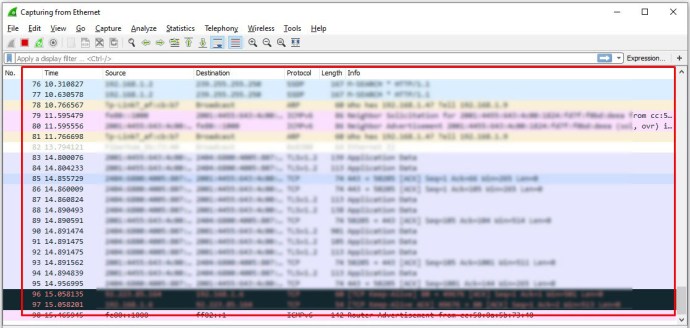
- Pakešu informācijas rūts sniegs vairāk informācijas par atlasīto paketi.
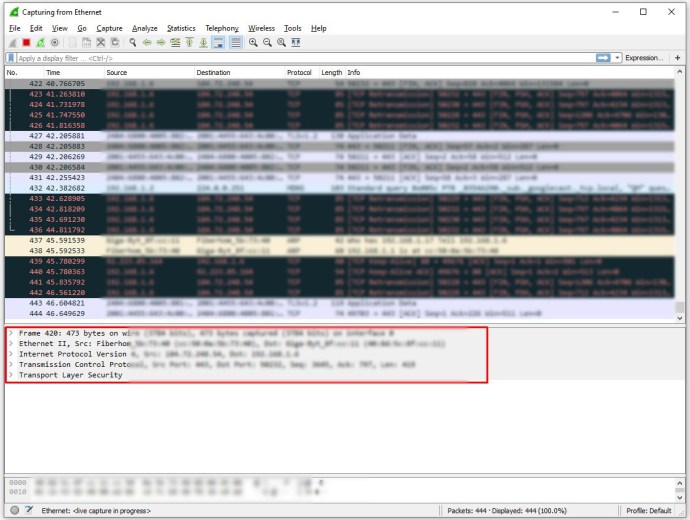
- Pakešu baitu rūtī dati tiks uzskaitīti pa baitiem, iezīmējot paketi, kuru atlasījāt turpmākai novērošanai.
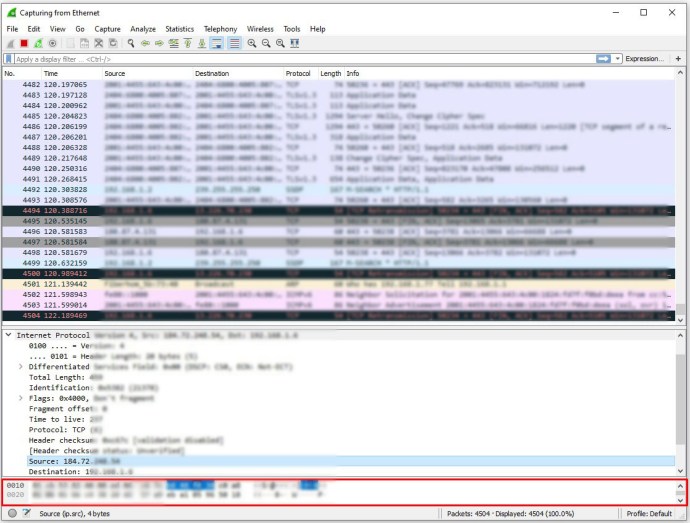
- Visbeidzot, statusa josla apakšā sniedz vispārīgu informāciju par programmas pašreizējo statusu un uzņemtajiem datiem.
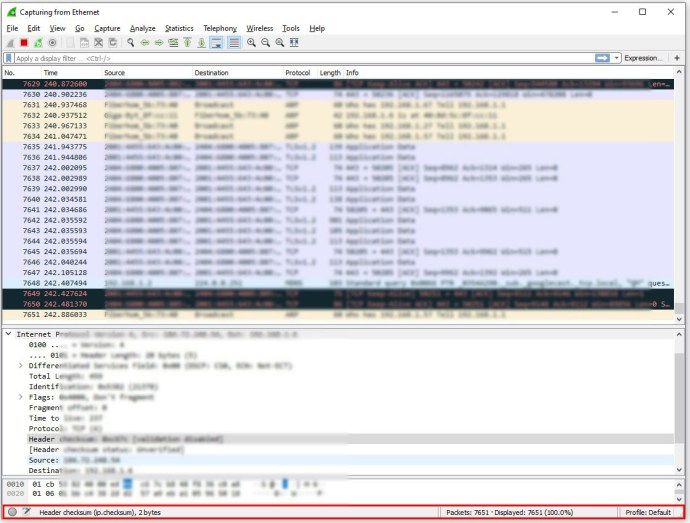
Wireshark var iegūt reāllaika informāciju no jūsu pašreizējā tīkla. Lai sāktu uzņemšanu, jums ir jāizvēlas pareizais interfeiss, no kura sākt tveršanu. Wireshark nodrošinās visas saskarnes, kas tika atklātas, startējot to, taču noteikti izvēlieties pareizo.
Ja vēlaties redzēt visas tīklā esošās paketes, nevis tikai jums adresētās, pārliecinieties, vai ir ieslēgts Promiscuous režīms. Izvēles rūtiņa ir atrodama augšējā joslas izvēlnē Capture > Options.
Ja vēlaties pārtraukt reāllaika satiksmes tveršanu, nospiediet sarkano pogu rīkjoslā.
Kad jūsu rīcībā ir pakešu saraksts, Wireshark tos iekrāso ar krāsu kodiem, lai jūs varētu tās vieglāk pārlūkot. Krāsu kodēšanas darbības opcijas varat mainīt augšējās izvēlņu joslas izvēlnē Skats > Krāsošanas noteikumi. Vispārīgi runājot, paketes, kurām ir melnas krāsas kods, ir tās, kurām ir kļūda.
Pakešu sarakstu var saglabāt, nospiežot pogu Saglabāt (atrodas izvēlnē Fails). Varat to izmantot, lai vēlāk diagnosticētu pakešu problēmu.
Ja meklējat noteiktas paketes, filtrēšana ir labākais veids, kā tās atrast. Rakstīšana filtra joslā ir lieliska pirmā izvēle. Piemēram, ierakstot “dns”, tiks parādītas tikai DNS paketes. Wireshark ieteiks tekstu, lai automātiski pabeigtu ievadi ar visbiežāk sastopamajām filtrēšanas opcijām.
Varat arī filtrēt, ar peles labo pogu noklikšķinot uz jebkuras informācijas daļas pakešu informācijas rūtī un pēc tam atlasot opciju “Lietot kā filtru”. Tas ir noderīgi, ja vēlaties izsekot paketēm no viena un tā paša avota.
Ja vēlaties uzzināt vairāk par Wireshark lietošanu, varat izmantot lietotāja rokasgrāmatu.
Kā izmantot Wireshark, lai iegūtu IP
Ja vēlaties uzzināt sava tīkla resursdatora IP, varat izmantot DHCP informāciju, lai atrastu meklēto resursdatoru:
- Sāciet Promiscuous režīmu vietnē Wireshark.
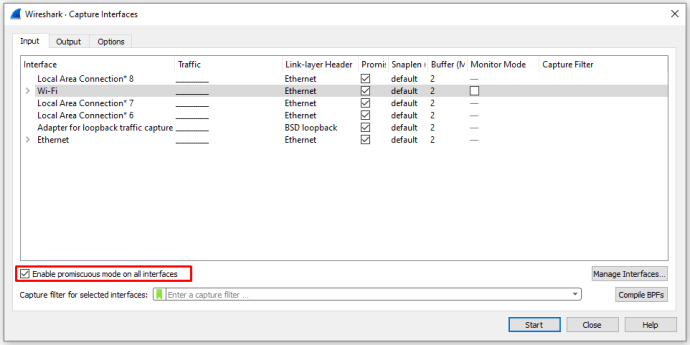
- Filtra rīkjoslā ierakstiet “dhcp” vai “bootp” atkarībā no Wireshark versijas.
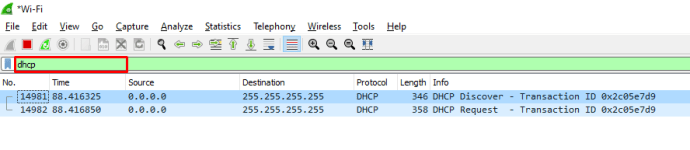
- Atlasiet vienu no filtrētajām paketēm. Paketes informācijas daļā ir jāparāda “DHCP pieprasījums”.
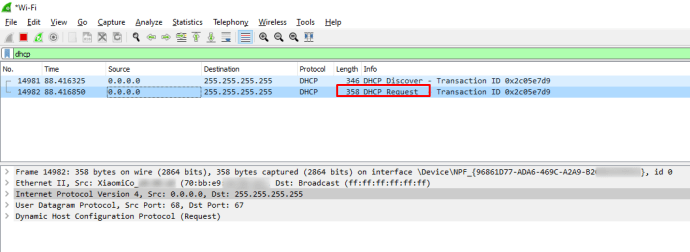
- Dodieties uz pakešu informācijas rūti.
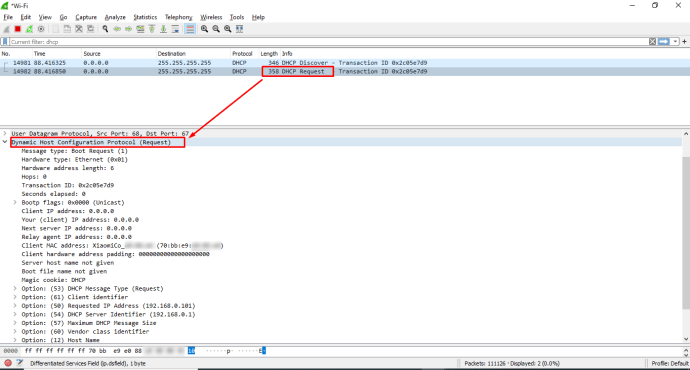
- Paplašiniet rindu “Bootstrap Protocol”.
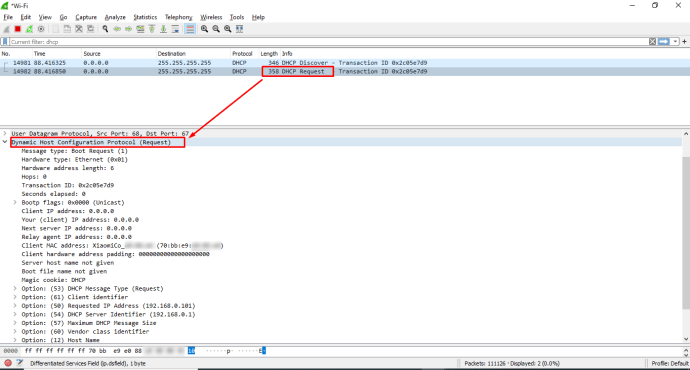
- Tur jūs redzēsit tās ierīces identifikatoru, kas nosūtīja pieprasījumu.
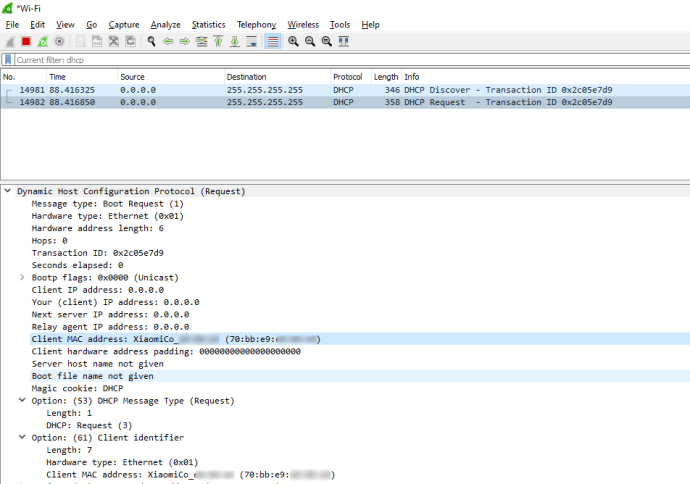
Lielākā daļa ierīču izmantos DHCP, lai iegūtu IP adresi, tiklīdz tās ieslēdzas. Pirms ierīces ar nezināmu IP/MAC ieslēgšanas pārliecinieties, vai darbojas Wireshark, lai varētu uztvert tās DHCP pieprasījumu.
Kā izmantot Wireshark, lai iegūtu IP adresi PS4
Ja vēlaties iegūt sava PS4 IP adresi, startēšanas laikā uzskatiet to par ierīci, kurai nav IP:
- Sagatavojiet klausīšanās ierīci. Tas var būt dators, kurā ir instalēta programma Wireshark.
- Pārliecinieties, vai klausīšanās ierīces Wireshark ir iespējots Promiscuous režīms.
- Ieslēdziet savu PS4.
- Klausīšanās ierīcē meklējiet DHCP pieprasījumu no sava PS4.
- DHCP pieprasījumam jāatbilst jūsu PS4.
- Informācijas pakešu rūtī meklējiet informāciju no sūtītāja.
- Jūs varēsit pierakstīt sava PS4 nosaukumu, MAC un IP adresi.
Ja jūsu PS4 jau ir ieslēgts vai meklējat kāda cita IP adresi, izmēģiniet tālāk norādītās darbības.
- Atveriet programmu Wireshark un klausieties jūsu tīklu. Ja izmantojat klausīšanās ierīci, pārliecinieties, vai ir ieslēgts Promiscuous režīms.
- Izmantojiet interneta centrmezglu, lai savienotu klausīšanās ierīci un PS4 ar internetu, vai savienojiet PS4 ar internetu, izmantojot klausīšanās ierīci (piemēram, padarot klausīšanās ierīci par Wi-Fi saimniekdatoru).
- Atrodiet sava PS4 IP adresi.
- Pievienojieties ballītei ar personu, kurai vēlaties atrast IP.
- Izsekojiet Wireshark paketes savam PS4. Ienākošās paketes kā sūtītāja adresi norādīs savu IP adresi.
Diemžēl lielāko daļu ienākošo IP adrešu maskē pakalpojumu sniedzējs un protokols, tāpēc jūs nevarēsit iegūt precīzu kāda cita IP adresi.
Spēlēs, kurās tiek izmantots vienādranga savienojums, visi spēlētāji bieži sazināsies viens ar otru (fonā), ļaujot Wireshark iegūt citu spēlētāju IP adreses. Dažādi pakalpojumu sniedzēji bieži to kavē, tāpēc nedomājiet. Maksimālais, ko varēsit iegūt, ir aptuvenā atrašanās vieta un pakalpojumu sniedzēja nosaukums.
Kā izmantot Wireshark, lai iegūtu IP adresi XBOX
Lai iegūtu sava XBOX IP adresi, varat atkārtot tās pašas darbības, ko darītu jebkurai nezināmai ierīcei:
- Iegūstiet klausīšanās ierīci, piemēram, datoru, kurā ir instalēta programma Wireshark.
- Pārliecinieties, vai klausīšanās ierīces Wireshark ir iespējots Promiscuous režīms.
- Ieslēdziet savu XBOX.
- Klausīšanās ierīcē meklējiet DHCP pieprasījumu no sava XBOX.
- DHCP pieprasījumam jāatbilst jūsu XBOX.
- Informācijas pakešu rūtī meklējiet informāciju no sūtītāja.
- Jūs varēsiet pierakstīt sava XBOX nosaukumu, MAC un IP adresi.
Ja meklējat kāda cita IP adresi, izmēģiniet tālāk norādītās darbības.
- Atveriet programmu Wireshark un klausieties jūsu tīklu. Ja izmantojat klausīšanās ierīci, pārliecinieties, vai ir ieslēgts Promiscuous režīms.
- Izmantojiet interneta centrmezglu, lai savienotu klausīšanās ierīci un XBOX ar internetu, vai savienojiet savu XBOX ar internetu, izmantojot klausīšanās ierīci (piemēram, pārveidojot klausīšanās ierīci par Wi-Fi resursdatoru).
- Atrodiet savu XBOX IP adresi.
- Pievienojieties ballītei ar personu, kurai vēlaties atrast IP.
- Izsekojiet Wireshark paketes savam XBOX. Ienākošās paketes kā sūtītāja adresi norādīs savu IP adresi.
Šai metodei vajadzētu darboties vienādranga tīklos un spēlēs vai arī tad, ja jūs visi izmantojat lokālo tīklu. Tomēr dažādiem pakalpojumu sniedzējiem vajadzētu to aktīvi novērst.
Parasti lielākā daļa informācijas, ko varat iegūt, ir citu personu pakalpojumu sniedzēji un viņu vispārējā atrašanās vieta (dažu simtu jūdžu rādiusā).
Kā lietot Wireshark vietnē Discord
Lai gan Wireshark var jums palīdzēt atrisināt Discord savienojamības problēmas, jūs to nevarat izmantot, lai iegūtu citu personu IP adreses. Discord izmanto IP atrisinātāju, lai maskētu ienākošās IP adreses, tāpēc jūs nevarat tās precīzi noteikt lietotājiem.
Kā lietot Wireshark vietnē Omegle
Vienkāršā atbilde ir tāda, ka jūs nevarat iegūt kāda IP adresi no Omegle. Ja izmantojat Wireshark, lai noklausītos visas paketes, kas nāk no citiem lietotājiem, jūs iegūsit tikai to aptuveno atrašanās vietu, ja veiksit IP, izmantojot rūpīgu meklēšanu, kuras pamatā ir atrašanās vieta.
Tā kā pakalpojumu sniedzēji maskē datus, ir nepraktiski, nemaz nerunājot par nelikumīgu, mēģināt noskaidrot precīzu personas IP.
Kā izmantot Wireshark, lai uztvertu tīkla trafiku
Kā minēts iepriekš, ja vēlaties tvert tīkla trafiku katrai tīkla ierīcei, jums ir jāpārliecinās, vai klausīšanās ierīcē esat iespējojis Promiscuous režīmu.
Kā lietot Wireshark operētājsistēmā Windows
Ja vēlaties instalēt Wireshark savā Windows datorā, meklējiet atbilstošo versiju, ko lejupielādēt. Pārliecinieties, vai esat atlasījis lejupielādes faila Windows versiju. Turpmāk izpildiet instalētāja norādījumus, lai ierīcē instalētu un palaistu Wireshark. Kad tas ir izdarīts, varat viegli sākt diagnosticēt savienojumus.
Kā lietot Wireshark operētājsistēmā Mac
Lai lejupielādētu Wireshark for Mac ierīci, izmantojiet šo saiti. Pēc lejupielādes instalējiet Wireshark, izpildot norādījumus. Kad tas ir izdarīts, varat startēt programmu Wireshark un novērst savienojuma problēmas.
Brauciet pa internetu, izmantojot Wireshark
Varat izmantot Wireshark, lai atrastu savu IP adresi vai visas problēmas ar interneta savienojumu. Dažreiz visgrūtāk ir noteikt jūsu problēmas. Izmantojot Wireshark, tīkla izsekošana ir vienkārša un vienkārša.
Vai savam darbam izmantojat Wireshark? Vai jums tas ir izdevies? Paziņojiet mums tālāk komentāru sadaļā.